



با وجود قابلیت های بسیاری که گوشی های اندروید دارند، اما این دستگاه ها هم مانند تمام دستگاههای الکترونیکی با گذشت زمان از قدرت آن ها کم شده و ممکن است کارایی اولیه خود را از دست بدهند. همچنین دکمه هایی که بر روی تلفن همراه قرار دارند ازجمله دکمه پاور و دکمه های مربوط به کنترل صدا نیز زودتر از سایر بخش های گوشی خراب می شوند. در صورت از کار افتادن کلیدهای کنترل صدا، ممکن است بتوانید به نحوی با این مسئله کنار بیایید، اما خراب شدن دکمه پاور مسئله بزرگتری است. در این بخش از مقاله تعمیرات موبایل میخواهیم بگوییم اگر دکمه پاور گوشی خراب شد چگونه گوشی را روشن کنیم؟
مطالبی که قرار است در این مقاله بخوانید:
اگر دکمه پاور شما به گونه ای شکسته که چیزی از آن باقی نمانده می توانید با وسایلی خارجی و ساده، مثل خلال دندان یا گیره مو، جای ان را پر کنید و فشار لازم برای روشن سازی آن را شبیه سازی کنید. اما اگر این مشکل عمیق تر است می توانید به کمک کابل usb و فشار به موقع و درست دکمه هوم و ولوم گوشی را روشن کنید.

اگر صفحه تلفن شما پاسخگو نیست اما همچنان روشن است، همیشه می توانید با استفاده از چند تکنیک ساده سعی کنید آن را دوباره راه اندازی کنید. اولین کاری که می توانید انجام دهید این است که از طریق تلفن شخص دیگری با دستگاه خود تماس بگیرید. این کار دستگاه شما را فعال می کند و پس از روشن شدن صفحه، می توانید مشکل خود را برطرف کنید.
علاوه بر این می توانید از جایگزین کردن دکمه های دیگر برای روشن کردن گوشی با وجود خرابی دکمه پاور استفاده کنید. اگر یک دکمه صفحه اصلی (و نه سنسور دکمه صفحه اصلی) روی دستگاه خود دارید ، می توانید برای روشن کردن گوشی ، آن را طولانی فشار دهید. این کار را می توان با فشار دادن طولانی مدت دکمه دوربین نیز انجام داد.
در این ترفند یاد می گیرید که چگونه گوشی خراب خود را با لپ تاپ یا سیستم های رومیزی روشن کنید. هر چند این روش بر روی شمار کمی از گوشی های اندرویدی کار می کند اما بد نیست آن را هم تست کنید. گوشی خود را با کابل USB تان به سیستم ویندوزی یا.. نصب کنید و اگر میزان شارژ به حد ۰ است، به گوشی اجازه دهید کمی شارژ شود چرا که برخی از گوشی ها حداقلی شارژ خاص برای روشن شدن نیاز دارند و تا این میزان به حد نصاب نرسد، فعال نمی شوند. پس پیشنهاد می کنم حدود ۳۰ دقیقه گوشی را به حال خود بگذارید تا شارژ شود.
گاهی اوقاب بسیاری از گوشی های هوشمند به محض اینکه میزان شارژ شدن شان به حد کافی برسد خود به خود روشن می شوند و نیازی به هیچ گونه اقدام اضافی توسط شما نیست. این موضوع مخصوصا برای زمانی که شارژ به ۰ می رسد و گوشی خود به خود خاموش می شود بیشتر کاربرد داشته و مشاهده شده است.
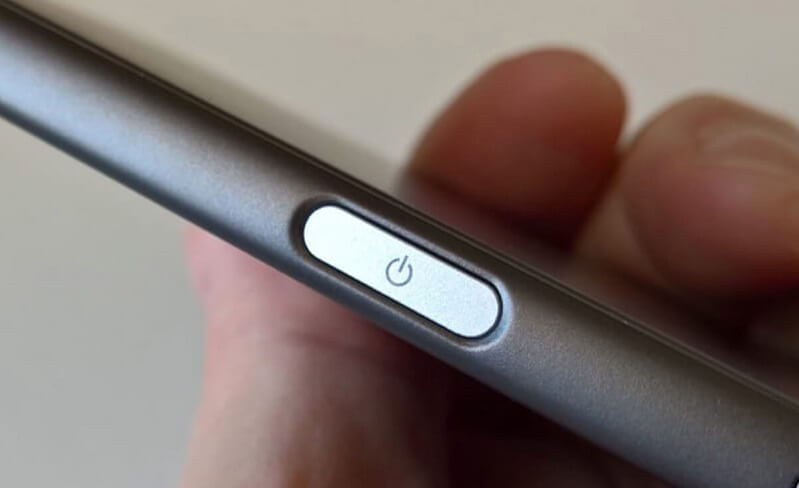
اگر هنوز قادر به روشن کردن گوشی با وجود خرابی دکمه پاور نیستید ، می توانید از ABD یا همان Android Debug Bridge کمک بگیرید. اگرچه ، قبل از شروع کار، باید اطمینان حاصل کنید که ویژگی USB Debugging در تلفن شما از قبل فعال است. با انجام این مراحل به راحتی می توانید این کار را انجام دهید و تلفن را بدون دکمه پاور دوباره راه اندازی کنید.
برای شروع ، Android Studio و ابزارهای SDK را از وب سایت رسمی در اینجا بارگیری کنید و بر روی سیستم خود نصب کنید.
پس از نصب موفقیت آمیز ، به دایرکتوری که ADB را نصب کرده اید مراجعه کنید. اکنون ، command prompt را باز کرده و به قسمت مربوط به فهرست ADB خود بروید.
اکنون تلفن خود را با استفاده از کابل USB به سیستم کامپیوتر خود متصل کنید.
در مرحله اول ، دستور دستگاه های adb را در خط فرمان تایپ کنید. شناسه و نام دستگاه شما نمایان خواهد شد. اگر دستگاهی یافت نشد، به این معنی است که یا درایورهای دستگاه شما نصب نشده است یا ویژگی اشکال زدایی USB فعال نشده است.
کافی است شناسه دستگاه خود را یادداشت کرده و دستور “adb –s <device ID> reboot” را ارائه دهید. با این دستور موفق به روشن کردن گوشی با وجود خرابی دکمه پاور می شوید. همچنین می توانید دستور “adb reboot” را نیز وارد کنید.
همانطور که می دانید دکمه هوم یا خانگی گوشی ها به همراه دکمه کنترل صدا یا ولوم، همیشه همراه هم بوده اند و تغییراتی را روی گوشی ها ایجاد کرده اند. برای روشن کردن گوشی که پاور آن صدمه دیده این بار هم این جفت وارد عمل می شوند. بدین منظور Volume Keys + Home Button را بیاد بسپارید و از آن استفاده کنید. برای استفاده از این ترفند باید مطمئن باشید که گوشی تان شارژ به اندازه کافی دارد.
از این رو می توانید دکمه volume up یا افزایش ولوم را فشار دهید و در همین حال با کابل گوشی را به پی سی و یا لپ تاپ وصل کنید و کماکان دکمه ولوم را پایین نگهدارید و در همین حالت دکمه هوم را هم فشار دهید. شاید لازم باشد چند دقیقه به همین حالت گوشی را نگهدارید پس کمی صبور باشید و چند دقیقه تحمل کنید تا منوها روی گوشی ظاهر شوند. به محض دیدار منو روی گوشی و پایدار شدن نمایش آن می توانید دستان خود را رها کنید.
در این حالت شمار زیادی منو و آپشن به شما نمایش می دهند که باید در میان آن ها کمی بچرخید شاید اگر تا کنون گوشی تان را روت نکرده باشید این کار برایتان ترسناک باشد و نگران از دست دادن گوشی تان باشید اما اگر دقت کنید با دکمه های ولوم می توانید در میان منو ها بچرخید و بعد از آن دکمه ریستارت را پیدا کرده و آن را بزنید. به همین سادگی گوشی تان روشن می شود.

در صورتی که دکمه پاور از کار افتاده باشد، این امکان وجود دارد که بتوانید وظیفه آن را به یک دکمه فیزیکی دیگر محول کرده و از دکمه دیگری برای روشن کردن صفحه نمایش گوشی استفاده کنید. البته تنها بدی این روش این است که چون این انتقال عملکرد به صورت نرم افزاری انجام می شود، تنها در صورتی کار خواهد کرد که گوشی به طور کامل خاموش نشده باشد. بنابراین بعد از انتقال عملکرد دکمه پاور به یک دکمه دیگر، باید حواستان باشد که شارژ باتری هیچ وقت به طور کامل تخلیه و گوشی خاموش نشود.
برنامه هایی مانند Button Mapper می توانند امکان چنین کاری را به شما بدهند. پس از نصب برنامه به راحتی می توانید یکی دیگر از دکمه های فیزیکی گوشی، مانند دکمه کنترل صدا یا دکمه بیکسبی (در برخی از گوشی های سامسونگ وجود دارد) را به عنوان دکمه پاور تعریف کنید. در ادامه به صورت اجمالی روش کار با این برنامه را شرح می دهیم.
ابتدا Button Mapper را نصب و اجرا کنید. دستورالعمل های ابتدایی برنامه را به دقت دنبال کرده و مجوزهای لازم را به آن بدهید. پس از اتمام کار، لیستی از دکمه های فیزیکی گوشی خود را مشاهده خواهید کرد.
روی دکمه دلخواه خود کلیک کنید (به عنوان مثال “دکمه کنترل صدا”) و در فهرست بعدی، روی گزینه “سفارشی سازی” (Customize) لمس کنید. در بخش “Single tap” می توانید “خاموش کردن صفحه” را انتخاب کنید تا با یک بار فشردن و رها کردن دکمه مورد نظر، بتوانید صفحه نمایش گوشی خود را خاموش کنید. در قسمت “Long Press” هم بهتر است گزینه “Power dialog” را انتخاب کنید تا با فشردن و نگه داشتن دکمه مذکور بتوانید به منوی پاور دسترسی داشته باشید.
متأسفانه، Button Mapper به شما اجازه نمی دهد از دکمه جدید برای روشن کردن صفحه نمایش استفاده کنید و در صورتی هم که گوشی به طور کامل خاموش شود، امکان استفاده از دکمه جدید وجود نخواهد داشت. اما برنامه هایی مانند Gravity Screen هستند که به شما امکان می دهند از جسچرها برای روشن یا خاموش کردن صفحه نمایش استفاده کنید.
استفاده از برنامه Gravity Screen نیز بسیار آسان است و پس از نصب و اجرای آن ابتدا باید دستورالعمل ها را دنبال کنید تا برنامه دسترسی های لازم را به دست بیاورد. سپس می توانید به سادگی با کشیدن انگشت خود بر روی صفحه نمایش گوشی، آن را روشن کنید.
از منوی بوت که معمولاً به اسم حالت بازیابی (recovery mood) نیز شناخته می شود، می توان برای حل بسیاری از مشکلات در تلفن استفاده کرد. بیشتر اوقات ، برای تنظیم مجدد دستگاه به حالت کارخانه یا پاک کردن حافظه استفاده می شود. اما به عنوان یکی از روش های روشن کردن گوشی با وجود خرابی دکمه پاور هم می توان از آن استفاده کرد. برای امتحان این روش مسیر زیر را طی کنید.
ابتدا یک کلید ترکیبی صحیح برای ورود به منوی بازیابی تلفن خود انتخاب کنید. این کار می تواند از یک دستگاه به دستگاه دیگر متفاوت باشد. بیشتر اوقات می توانید با فشار دادن همزمان دکمه Home ، Power و Volume up ، منوی بازیابی را باز کنید. برخی از کلیدهای ترکیبی معروف دیگر: صفحه اصلی + افزایش صدا + کاهش میزان صدا ، دکمه صفحه اصلی + روشن / خاموش ، صفحه اصلی + روشنایی + کاهش میزان صدا و غیره هستند.
به محض دریافت گزینه فهرست بازیابی ، می توانید کلیدها را رها کنید. اکنون ، با استفاده از دکمه های افزایش و کاهش میزان صدا ، می توانید روی گزینه های دلخواهتان بروید و از دکمه home برای انتخاب استفاده کنید. در ادامه ، گزینه “Reboot system now” را انتخاب کنید و به راحتی دستگاه خود را بدون هیچ مشکلی روشن کنید.
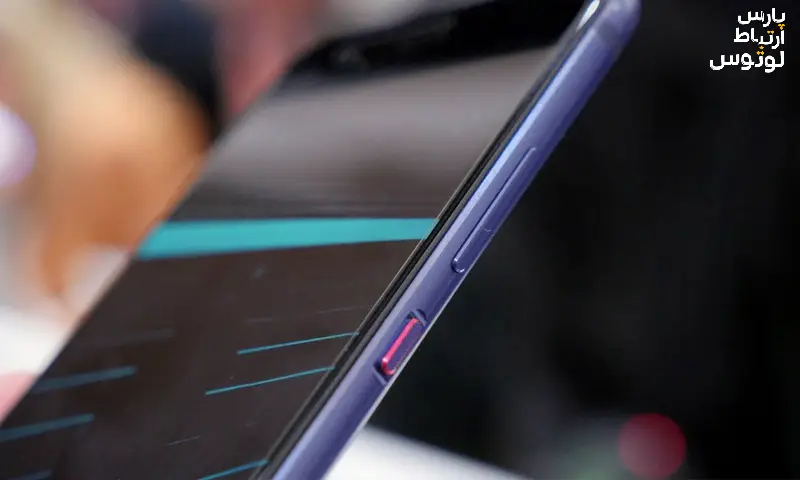
اگر دکمه پاور گوشی شما کار نمی کند یا خراب شده است، سعی کنید با استفاده از کابل شارژ گوشی خود را روشن کنید. گاهی اوقات، شارژ کردن تلفن به اندازه کافی، تلفن شما را به طور خودکار روشن می کند. بنابراین، گوشی اندرویدی خود را به شارژر وصل کنید و منتظر بمانید تا به اندازه کافی شارژ شود تا به طور خودکار روشن شود.
همانطور که گفته شد همه گوشی ها شبیه به هم نیستند و برخی از این سرویس ها و روش ها فقط روی برخی پلتفرم ها عملی است. مثلا بسیاری از گوشی ها دارای دکمه هوم نیستند. در چنین شرایطی باید به حداقل ها اکتفا کرد و ممارست داشت. بدین منظور گوشی تان را در دست بگیرید و دکمه لوم را فشار دهید و در همین حالت گوشی را به پی سی یا لپ تاپ وصل کنید. وقتی گوشی را وصل کردید کماکان دکمه را پایین نگهدارید تا عبارت start را مشاهده کنید.
دقت کنید که حتی با دیدن این گزینه هم نباید دستتان را از روی گوشی بردارید بلکه همزمان که در حال فشار دکمه ولوم هستید دکمه استارت را هم بزنید تا گوشی روشن شود. بدین ترتیب می توانید یک گوشی بدون دکمه هوم و با یک دکمه پاور شکسته را روشن کنید.
تعمیر دکمه پاور گوشی سامسونگ گوشی های سامسونگ دارای ویژگی Download mode هستند که روش کار با آن ها با روش های دیگر کمی متفاوت است اما برای اینکه کار شما را برای روشن کردن گوشی راه بیندازد کافی است. اگر گوشی شما دارای دکمه فیزیکی هوم است که کار ساده است و باید دکمه کاهش ولوم و هوم را با هم فشار دهید و نگه دارید. اما اگر از گلکسی اس ۸ و گلکسی اس ۸ پلاس استفاده می کنید که دکمه فیزیکی هوم در آن تعبیه نشده است، باید همزمان دکمه Bixby و البته دکمه افزایش صدا یا ولوم را فشار دهید.
دقت کنید که در گلکسی جدید دکمه افزایش صدا و در گلکسی های قبلی دکمه کاهش صدا را باید فشار دهید. عموما باید بدین شیوه بتوانید گوشی های خود را روشن کنید اما اگر احیانا نتوانستید این کار را انجام دهید می توانید نام دقیق و مدل گوشی تان را در نت سرچ کنید و برای روشن کردن آن بدون کلید پاور، جستجو کنید.

اگر دکمه های سخت افزاری در این مرحله به شما کمک نمی کنند خوب است که از طریق روش های نرم افزاری گوشی خود را روشن کنید. برای این منظور، ابزار ADB را روی سیستم خود نصب کنید و در کنار آن ابزار دیگری به نام Fastboot را هم نصب کنید. بعد به وسیله روش های یاد شده در مرحله قبل گوشی تان را به سیستم وصل و این ابزارها را اجرا و بعد گوشی را به حالت های گفته شده فعال کنید. در ادامه روش های تکمیلی را بخوانید:
Bootloader/Download/Fastboot Mode
ابتدا دکمه کاهش ولوم یا افزایش ولوم ( به تناسب نوع گوشی و کارخانه آن ) فشار داده و گوشی را به سیستم وصل کنید ( به وسیله کابل )
بعد متناسب با نوع گوشی تان یکی از روش ها زیر را برگزینید:
گوشی های نکسوس و پیکسل: دکمه کاهش ولوم را بگیرید و انقدر فشار دهید تا صفحه گوگل بالا بیاید. با این کار، گوشی را رها کنید تا کارش را به درستی به اتمام برساند و روشن شود.
گوشی های ال جی: برای این برند باید دکمه کاهش ولوم را انقدر فشار دهید تا لوگوی ال جی را مشاهده کنید. دقت کنید که اگر این کار برای تان مفید نبود، یک بار دکمه ولوم را رها کنید و دوباره آن را فشار دهید این بار باید حتما روشن شود.
گوشی های اچ تی سی: گوشی اچ تی سی از حالت خاصی به نام Fastboot Mode استفاده می کند. بدین منظور کافی است که دکمه کاهش ولوم را فشار دهید تا اینکه لوگوی اچ تی سی را مشاهده کنید یا اینکه منو ها برای تان نمایش داده شود. بعد از این می توانید دست خود را رها کنید.
گوشی Motorola: برای این برند کافی است فقط دکمه کاهش ولوم را فشار دهید! Motorola به درستی روشن خواهد شد.
با استفاده از این شیوه ها می توانید مشکل گوشی خود را از ساده ترین حالت تا پیشرفته ترین حالت، بررسی کرده و آن را حل کنید. دقت داشته باشید که این شیوه در واقع می تواند روی اکثر گوشی ها کارگر باشد در عین حال اگر شما از برند خاصی استفاده می کنید و شیوه روشن کردن گوشی بدون دکمه پاور را به طریق خاص تری یاد گرفته اید آن را در بخش نظرات بنویسید و این مطلب را روی شبکه های اجتماعی نشر دهید.
روشن کردن گوشی سامسونگ در مواقعی که دکمه ی پاور خراب شده باشد ساده تر از روشن کردن گوشی های دیگر است. گوشی های قدیمی تر سامسونگ که دکمه ی هوم دارند، به سادگی روشن می شوند اما در مورد گوشی های جدید سامسونگ مانند اس 8 و نوت 8 که دکمه ی هوم حذف شده است، می توانید از دکمه بیکسبی استفاده کنید. برای روشن کردن گوشی سامسونگ بدون دکمه پاور، تنها کافیست دکمه Bixby را نگه دارید سپس دکمه افزایش ولوم را نگه دارید. البته در گوشی های قدیمی تر سامسونگ باید دکمه Bixby را با دکمه ی کاهش ولوم نگه دارید.
خوب، روشن کردن تلفن بدون استفاده از دکمه پاور کار بسیار دشواری است. با این حال، راههای ممکن خاصی وجود دارد که میتوانید از آنها برای روشن کردن تلفن اندرویدی خود بدون دکمه پاور استفاده کنید. بنابراین، پاسخ به این سوال بله است.
سخن پایانی
در نهایت اگر به این نتیجه رسیدید که با هیچ یک از راه های پیشنهادی امکان استفاده از دکمه ی پاور گوشی وجود ندارد، بهترین راه مراجعه به تعمیرکار تخصصی پارس ارتباط لوتوس است. هزینه تعمیر دکمه خاموش روشن گوشی های مختلف، با یکدیگر فرق دارد اما در کل هزینه ی خیلی زیادی را قرار نیست پرداخت کنید.
دیدگاه شما